怎么调笔记本电脑的亮度 笔记本电脑如何调节亮度
更新时间:2023-12-16 16:42:56作者:yang
笔记本电脑已经成为我们生活和工作中不可或缺的一部分,对于许多人来说,如何调节笔记本电脑的亮度却是一个困扰。在使用笔记本电脑时,合适的亮度设置不仅能够提升视觉体验,还能有效延长电池寿命。如何调节笔记本电脑的亮度呢?本文将介绍几种常见的方法,帮助您轻松调节笔记本电脑的亮度,提高使用体验。
具体步骤:
1.启动笔记本电脑,在桌面右下角点击电源图标。如图所示,在弹出的窗体中点击“调整屏幕亮度”进入亮度调节设置界面。
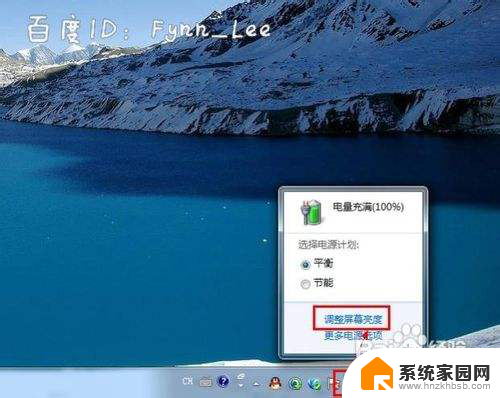
2.如图,进入屏幕亮度调节窗体后。点击窗体底部的调节滑块,向左调节屏幕将会变暗,相反,向右调节屏幕便会变亮。
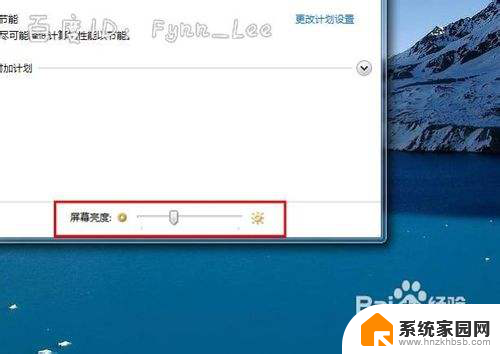
3.你可以在“平衡”或“节能”下点击“更该计划设置”进行屏幕亮度的调节。如图所示,在不同的电源环境下设置屏幕亮度以最大化节能。
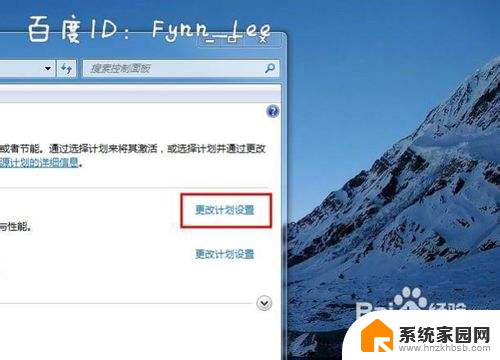
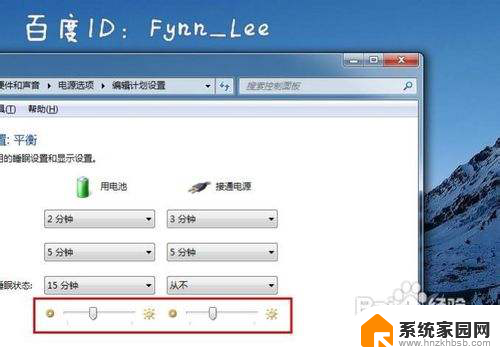
4.当然,你不止这一种调节屏幕亮度的方式。还可以通过快捷组合键进行屏幕亮度的快速调节。一些电脑可以通过Fn键和“设置向上”键进行调节。


以上就是如何调节笔记本电脑亮度的全部内容,还有不清楚的用户可以参考我的步骤进行操作,希望对大家有所帮助。
怎么调笔记本电脑的亮度 笔记本电脑如何调节亮度相关教程
- 如何调节笔记本电脑亮度 笔记本电脑亮度调节方法
- 怎样调笔记本电脑屏幕亮度调节 笔记本电脑屏幕亮度调节
- 笔记本电脑的亮度在哪调 笔记本电脑亮度调节快捷键
- 笔记本电脑屏幕亮度怎样调节 笔记本电脑亮度调节方法
- 笔记本的亮度在哪里调节 笔记本电脑亮度调节方法
- 怎么调笔记本电脑亮度 笔记本电脑亮度调节方法
- 如何调整笔记本亮度 如何调节笔记本电脑亮度
- 笔记本电脑的亮度从哪里调 笔记本电脑亮度调节方法
- 笔记本电脑显示亮度怎么调整 笔记本电脑亮度调节方法
- 笔记本电脑如何设置亮度 笔记本电脑亮度调节快捷键
- 台式电脑连接hdmi 电脑连接显示器的HDMI线怎么插
- 电脑微信怎么在手机上退出登录 手机怎么退出电脑上的微信登录
- 打开检查作业 如何使用微信小程序检查作业
- 电脑突然要求激活windows 如何解决电脑激活Windows问题
- 电脑输入密码提示错误 电脑密码输入正确却提示密码错误
- 电脑哪个键关机 电脑关机的简便方法是什么
电脑教程推荐